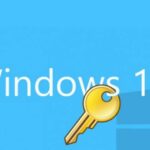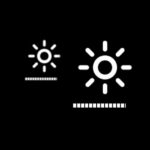Una de las razones por las cuales Windows 10 puede funcionar demasiado lento se encuentra en que el disco duro en donde está instalado el sistema operativo, puede estar casi lleno. Así como habíamos recomendado determinado número de consejos para corregir este inconveniente, ahora vamos a mencionar un pequeño truco que te ayudará a eliminar el archivo de hibernación.
Quizá en este mismo momento, muchas personas se lleguen a preguntar ¿qué es esto del «archivo de hibernación»?, pues en los sistemas operativos convencionales generalmente se habla de un «archivo de paginación». Este último es utilizado por el sistema operativo (en nuestro caso Windows 10) para aumentar la memoria RAM virtual. Con ello, si el ordenador personal requiere de más RAM creará automáticamente dicho recurso con una pequeña parte del disco duro. Este archivo no debe ser eliminado bajo ninguna circunstancia aunque si se puede optar por determinado número de alternativas, si este archivo esta ocupando demasiado espacio en el disco duro de sistema.
[quote]Recuerda: Algunos Trucos Windows 10 que te pueden interesar[/quote]
Archivo de Hibernación: Dónde se encuentra y como eliminarlo
El archivo de paginación que hemos mencionado en el párrafo anterior no debe ser eliminado. Si se quiere ahorrar algo de espacio en el disco duro en donde está instalado el sistema operativo, lo ideal es cambiar la ubicación de la generación de este archivo hacia otro disco duro diferente o a cualquier partición distinta.
Hablando específicamente del archivo de hibernación, el mismo se crea automáticamente en Windows para guardar el trabajo que pudimos haber estado realizando en un momento determinado.
Ahora bien, en Windows 10 no existe una opción que te ayude a poner el ordenador personal en el estado de hibernación y por tanto, el archivo teóricamente no debería generarse en ningún instante. La situación es completamente anecdótica pues si revisas determinada ruta en el disco del sistema operativo, podrás ver que dicho archivo de hibernación si esta presente. Te recomendamos seguir los pasos que mencionaremos a continuación, para que puedas descubrir el lugar exacto en donde se encuentra y además de ello, que veas cuanto podrías recuperar de espacio en el disco duro si lo eliminas.
Lo primero que debemos mencionar, es que este archivo de hibernación se encuentra invisible y protegido, por ser uno de los elementos más importantes de Windows. Debido a ello, muy difícilmente alguien puede encontrarlo y por tanto, eliminarlo.
Para descubrir el lugar en donde se encuentra, sólo tienes que abrir al Explorador de Archivos de Windows 10. Posteriormente debes dirigirte hacia el disco duro en donde se encuentra instalado el sistema operativo (generalmente el «C:/»). Ahora debes utilizar la flecha invertida hacia abajo del lado superior derecho para que se muestran varias opciones.
Haz clic en la pestaña de «Vista» de la barra del menú ubicado en la parte superior. Acitva la casilla de «Elementos Ocultos» y luego clickea la flecha invertida hacia abajo de «Opciones«.
Aparecerá inmediatamente un texto que dice «Cambiar opciones de carpeta y búsqueda«. Sólo tienes que elegirla para que aparezca una ventana emergente con diferente número de opciones.
En dicha ventana tienes ir un poco más abajo para desactivar la casilla que dice «Ocultar archivos protegidos por el sistema operativo«. Posteriormente tienes que cerrar la ventana haciendo clic en las pestañas de «Aplicar y Aceptar».
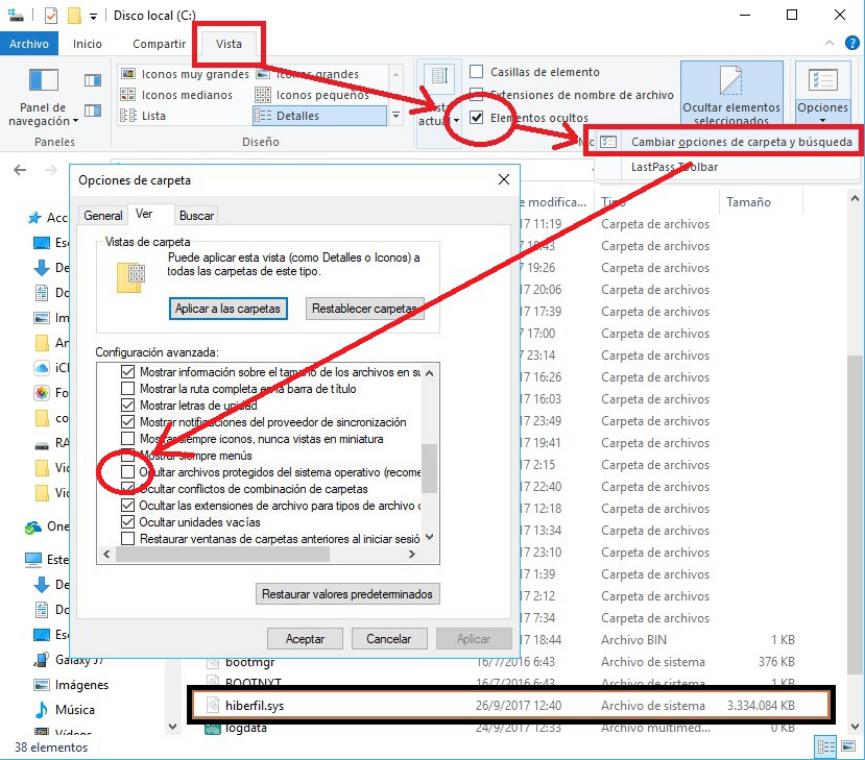
Al realizar todos estos pasos secuenciales y si anteriormente seguiste nuestro aconsejo (es decir, ir hacia la raíz del disco duro en donde está instalado el sistema operativo) podrás ver que aparece inmediatamente el archivo de nombre «Hiberfil.sys».
Aún cuando lo hayamos encontrado, por el momento no tendremos la posibilidad de eliminarlo ya que se encuentra protegido por Windows. La única manera de hacerlo, es desactivando la función de hibernación en el sistema operativo y para ello, únicamente debemos abrir una terminal de comandos con derechos de administrador para escribir lo siguiente:
Powercfg /hibernation off
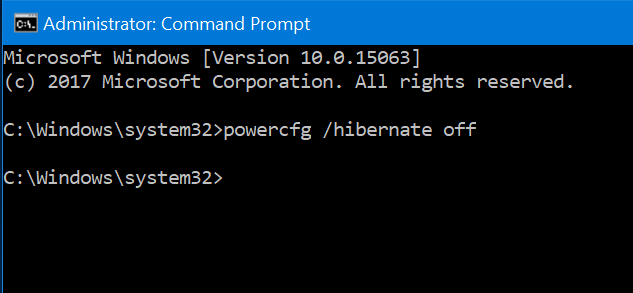
Luego de presionar la tecla «Entrar» habremos desactivado el modo de hibernación en Windows 10. Ahora ya podemos ir hacia el lugar en donde se encuentra este archivo y simplemente, debemos eliminarlo de la forma convencional. Con ello estaríamos recuperando una considerable cantidad de gigabytes. Ahora bien, si por alguna razón te animas a utilizar este modo de hibernación en el sistema operativo, entonces tendrás que activarlo. Para el efecto, nuevamente tienes que abrir una ventana terminal de comandos con permisos de administrador y escribir la misma línea te recomendamos arriba pero cambiando el último interruptor. Esto quiere decir, que en lugar de «off» ahora tendrás que utilizar el «on».